Tabloya naverokê
Dersdar gwîz û pêlên fonksiyonên Excel MONTH û EOMONTH rave dike. Hûn ê komek mînakên formulê bibînin ku nîşan didin ka meriv çawa mehê ji tarîxê di Excel de derdixîne, roja yekem û dawiya mehê digire, navê mehê vediguhezîne hejmarê û hêj bêtir.
Di gotara berê de, me cûrbecûr formul lêkolîn kir da ku rojên hefteyê hesab bike. Îro, em ê li ser yekîneyek demê mezintir bixebitin û fonksiyonên ku Microsoft Excel bi mehan peyda dike fêr bibin.
Di vê dersê de, hûn ê fêr bibin:
Excel Fonksiyona MEHA - hevoksazî û bi kar tîne
Microsoft Excel fonksiyonek MEHA ya taybetî peyda dike da ku mehekê ji tarîxê derxe, ku jimara meha ji 1 (çile) heya 12 (kanûn) vedigerîne.
Fonksiyona MEHÊ dikare di hemî guhertoyên Excel 2016 - 2000 de were bikar anîn û hevoksaziya wê bi qasî ku dibe hêsan e:
MEH(hejmar_serî) Li ku derê serial_number her tarîxa derbasdar a mehê ye ku hûn hewl didin bibînin.
Ji bo xebata rast a formulên MEHA Excel, divê dîrokek bi karanîna fonksiyona DATE (sal, meh, roj) were nivîsandin. Mînakî, formula =MONTH(DATE(2015,3,1)) 3 vedigere ji ber ku DATE roja 1-ê Adarê, 2015-an temsîl dike.
Formulên mîna =MONTH("1-Mar-2015") jî baş dixebitin, her çend dibe ku pirsgirêk di senaryoyên tevlihevtir de çêbibin ger tarîx wekî nivîsê werin nivîsandin.
Di pratîkê de, li şûna ku tarîxek di nav fonksiyona MEHA de diyar bike, hêsantir e ku meriv şaneyek bi tarîx anFonksiyonên MONTH û EOMONTH ji bo ku hûn hesabên cihêreng di pelên xebata xwe de pêk bînin, hûn dikarin gavek din bavêjin û pêşandana dîtbarî baştir bikin. Ji bo vê yekê, em ê kapasîteyên formatkirina şertî ya Excel-ê ji bo tarîxan bikar bînin.
Ji bilî mînakên ku di gotara jorîn de hatine pêşkêş kirin, nuha ez ê nîşanî we bidim ka hûn çawa dikarin zû hemî şaneyan an hemî rêzan ronî bikin. girêdayî mehekê ye.
Mînak 1. Dîrokên di nava meha heyî de ronî bikin
Di tabloya mînaka berê de, bihesibînin ku hûn dixwazin hemî rêzikên bi tarîxên meha heyî ronî bikin.
Destpêkê, hûn jimareyên mehê ji tarîxên stûna A bi karanîna formula herî hêsan =MONTH($A2) derdixin. Û dûv re, hûn wan jimareyan bi meha heyî ya ku ji hêla =MEH(ÎRO()) ve hatî vegerandin berhev dikin. Di encamê de, we formula jêrîn heye ku heke hejmarên mehan li hev bikin TRUE vedigere, wekî din DEWLET:
=MONTH($A2)=MONTH(TODAY())
Li gorî vê formula qaîdeyek formatkirina şertî ya Excel biafirînin, û dibe ku encama we dişibin dîmena jêrîn (gotara di meha Nîsanê de hatiye nivîsandin, ji ber vê yekê hemî tarîxên Nîsanê têne xuyang kirin). Û li vir dijwariyek din heye. Bifikirin ku hûn dixwazin betlaneyên sereke di pelgeya xebata xwe de bêyî ku salê ronî bikin. Em bêjin rojên Noel û Sersalê. Hûn ê çawa nêzî vê peywirê bibin?
Tenê fonksiyona DAY ya Excel bikar bîninroja mehê (1 - 31) û fonksiyona MEHÊ derxînin da ku jimareya mehê bi dest bixin û dûv re kontrol bikin ka ROJ bi 25 an 31-ê re ye, û gelo MEH bi 12-ê re ye:
=AND(OR(DAY($A2)=25, DAY($A2)=31), MONTH(A2)=12)
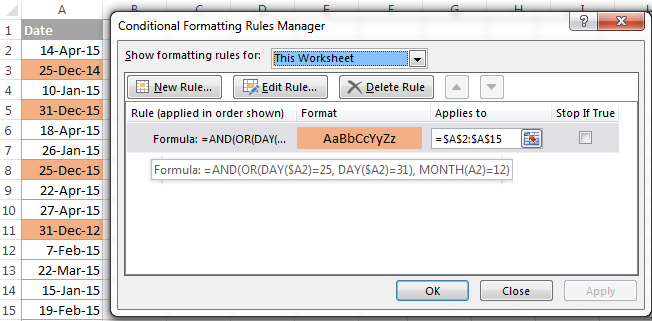
Bi vî rengî fonksiyona MEHA di Excel de dixebite. Xuya ye ku ew ji ya ku xuya dike pir pirrengtir e, ne?
Di çend nivîsên pêş de, em ê hefte û salan hesab bikin û hêvîdarim ku hûn çend hîleyên kêrhatî hîn bibin. Heke hûn bi yekîneyên demê piçûktir re eleqedar in, ji kerema xwe beşên berê yên rêzikên meya Dîrokên Excel-ê binihêrin (hûn ê lînkên jêrîn bibînin). Ez ji bo xwendinê spas dikim û hêvî dikim ku hûn hefteya pêş me bibînin!
tarîxek ku ji hêla hin fonksiyonek din ve hatî vegerandin peyda bikin. Mînak: =MONTH(A1) - meha tarîxê di şaneya A1 de vedigerîne.
=MONTH(TODAY()) - hejmara meha niha vedigerîne.
Di nihêrîna pêşîn de, MEHA Excel fonksiyon dikare sade xuya bike. Lê li mînakên jêrîn binêrin û hûn ê ecêbmayî bimînin ku ew bi rastî dikare çend tiştên bikêrhatî bike.
Di Excel de jimareya mehê ji tarîxê çawa tê wergirtin
Çend awayên wergirtina mehê hene ji roja li Excel. Kîjan yek hilbijêrin, bi rastî bi encama ku hûn hewl didin bi dest bixin ve girêdayî ye.
Fonksiyon MEHA di Excel de - ji tarîxê jimareya mehê bistînin
Ev ya herî eşkere û herî hêsan e awayê veguheztina tarîxê bo mehekê li Excel. Mînakî:
-
=MONTH(A2)- meha tarîxê di hucreya A2 de vedigerîne. -
=MONTH(DATE(2015,4,15))- 4-a ku li gorî Nîsanê vedigere. -
=MONTH("15-Apr-2015")- eşkere, jimare vedigerîne 4 jî.
Fonksiyon TEXT-ê di Excel de - mehekê wekî rêzika nivîsê derxe
Rêyek alternatîf ji bo bidestxistina jimareyek mehek ji tarîxek Excel-ê bi kar tîne. Fonksiyona TEXT:
-
=TEXT(A2, "m")- jimareyek mehekê bêyî sifira pêşîn vedigerîne, wekî 1 - 12. -
=TEXT(A2,"mm")- jimareyek mehekê bi sifira pêşîn, wekî 01 - 12 vedigerîne.
Ji kerema xwe re dema ku formulên TEXT bikar tînin pir hay ji xwe hebin, ji ber ku ew her gav hejmarên mehê wekî rêzikên nivîsê vedigerînin. Ji ber vê yekê, heke hûn plan dikin ku hin hesabên din pêk bînin an jî hejmarên hatine vegerandin di formulên din de bikar bînin, hûn çêtir e ku hûn bi MEHA Excel re bisekinin.fonksîyon.
Wêneya dîmendera jêrîn encamên ku ji hêla hemî formulan jorîn ve hatine vegerandin nîşan dide. Ji kerema xwe bala xwe bidin rêzika rast a hejmarên ku ji hêla fonksiyona MEHÊ ve hatine vegerandin (hucreyên C2 û C3) li hember nirxên nivîsê yên çepgir ên ku ji hêla fonksiyonên TEXT ve hatine vegerandin (hucreyên C4 û C5).
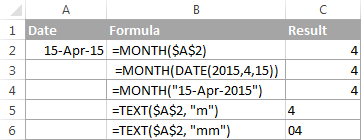
Meriv çawa di Excel-ê de navê mehê ji tarîxê derdixe
Heke hûn bixwazin navekî mehekê ji jimarekê bistînin, hûn dîsa fonksiyona TEXT bikar tînin, lê bi kodek tarîxek cûda:
-
=TEXT(A2, "mmm")- navekî mehê yê kurtkirî vedigerîne, wekî Jan - Kanûn. -
=EOMONTH(TODAY(),0) +1- Navekî meha tevahî vedigerîne, wekî Çile - Kanûn.
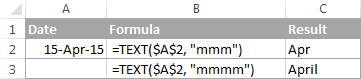
Heke hûn bi rastî nexwazin di pelgeya xebatê ya Excel-ê de tarîxê biguherînin meh, hûn tenê dixwazin navê mehekê nîşan bidin tenê li şûna dîroka tevahî, wê hingê hûn naxwazin. her formulek.
Haneyek(yên) bi tarîx hilbijêrin, Ctrl+1 bikirtînin da ku danûstendina Hêneyên Format bikin vekin. Li ser tabela Hejmar , Custom hilbijêrin û di qutika Tîp de "mmm" an "mmmm" binivîsin da ku bi rêzê navên kurtkirî an tevahî mehê nîşan bidin. Di vê rewşê de, navnîşên we dê tarîxên Excel-ê bi tevahî fonksiyonel bimînin ku hûn dikarin di hesab û formulên din de bikar bînin. Ji bo bêtir agahdarî di derbarê guhertina forma tarîxê de, ji kerema xwe binihêrin Afirandina formatek tarîxê ya xwerû li Excel.

Çawa di Excel de jimareya mehê vediguhere navê meha
Bifikirin, navnîşek we heye (1 heya 12)di pelgeya xebatê ya Excel-ê de ku hûn dixwazin navên mehan veguherînin. Ji bo kirina vê yekê, hûn dikarin yek ji formûlên jêrîn bikar bînin:
Ji bo vegerandina navekî kurtkirî yê mehekê (Jan - Dec):
=TEXT(A2*28, "mmm")
=TEXT(DATE(2015, A2, 1), "mmm")
Ji bo vegerandina navekî tam mehekê (Çile - Kanûn):
=TEXT(A2*28, "mmmm")
=TEXT(DATE(2015, A2, 1), "mmmm")
Di hemû formûlên jorîn de, A2 şaneyek bi hejmara mehekê ye. Û tenê cûdahiya rastîn di navbera formulas de kodên mehê ne:
- "mmmm" - Kurtenivîsa mehê ya 3-herî, wek Jan - Dec
- "mmmm" - meh bi tevahî hatî nivîsandin
- "mmmmmm" - tîpa yekem a navê mehê

Ev formula çawa dixebitin
Dema ku têne bikar anîn digel kodên formata mehê yên wekî "mmmm" û "mmmm", Excel hejmara 1-ê wekî Roja 1-ê ya Çileya 1900-an dihesibîne. Bi 28-an pirkirina 1, 2, 3 hwd., hûn rojên 28, 56, 84, hwd. ya sala 1900, ku di meha Çile, Sibat, Adar û hwd de ne. Koda formatê "mmmm" an "mmmm" tenê navê mehê nîşan dide.
Çawa di Excel de navê mehê bi jimare veguherîne
Du fonksiyonên Excel hene ku dikarin ji we re bibin alîkar ku hûn navên mehan bi jimareyan veguherînin - DATEVALUE û MONTH. Fonksiyona DATEVALUE ya Excel tarîxa ku wekî nivîsê hatî hilanîn vediguhezîne jimareyek rêz ku Microsoft Excel wekî tarîx nas dike. Û dûv re, fonksiyona MEHA ji wê tarîxê jimareyek mehekê derdixe.
Formula tevahî wiha ye:
=MONTH(DATEVALUE(A2 & "1"))
Li ku derê A2 di şaneya ku navê mehê tê de yetu dixwazî veguherî jimarekê (&"1" ji bo fonksiyona DATEVALUE tê zêdekirin ku ew tarîx e).
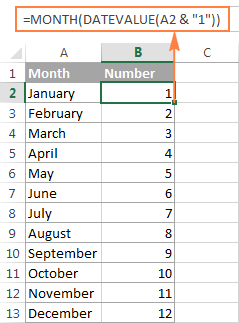
Roja dawî ya mehê çawa distîne Excel (fonksiyona EOMONTH)
Fonksiyona EOMONTH di Excel de ji bo vegerandina roja paşîn a mehê li ser bingeha roja destpêkê ya diyarkirî tê bikar anîn. Ev argumanên jêrîn hene, ku her du jî hewce ne:
EOMONTH(dîroka_destpêkê, meh)- Dîroka_destpêkê - Dîroka destpêkê an referansek ji şaneyek bi tarîxa destpêkê re.
- Mehe - hejmara mehên berî an piştî roja destpêkê. Ji bo tarîxên paşerojê nirxek erênî û ji bo tarîxên borî nirxek neyînî bikar bînin.
Li vir çend mînakên formula EOMONTH hene:
=EOMONTH(A2, 1) - roja dawî ya mehê vedigerîne, mehek piştî tarîxa di hucreya A2 de.
=EOMONTH(A2, -1) - roja dawî ya mehê vedigerîne, mehek beriya tarîxa di şaneya A2 de.
Li şûna referansa şaneyê, hûn dikarin tarîxekê di nav xwe de kod bikin. formula EOMONTH. Mînakî, her du formulên jêrîn roja dawî ya meha Nîsanê vedigerin.
=EOMONTH("15-Apr-2015", 0)
=EOMONTH(DATE(2015,4,15), 0)
Ji bo vegerandina roja dawî ya meha niha , hûn di argumana yekem a formula EOMONTHê de fonksiyona TODAY() bikar tînin da ku roja îro wekî roja destpêkê were girtin. Û, hûn di argumana months -ê de 0-ê didin ji ber ku hûn naxwazin mehê bi her awayî biguherînin.
=EOMONTH(TODAY(), 0)
Nîşe. Ji ber ku fonksiyona Excel EOMONTH jimara rêzê ya ku tarîxê temsîl dike vedigerîne, we heyeji bo ku bi formulên xwe formata tarîxê li ser şaneyek(an) bicîh bikin. Ji kerema xwe ji bo gavên berfireh binihêrin Meriv çawa formata tarîxê di Excel de biguhezîne.
Û li vir encamên ku ji hêla formulên Excel EOMONTH yên ku li jor hatine nîqaş kirin vegerandin:

Heke hûn dixwazin bihesibînin çend roj ji dawiya meha heyî re mane, hûn tenê dîroka ku ji hêla TODAY() ve hatî vegerandin ji roja ku ji hêla EOMONTH ve hatî vegerandin dakêşin û forma Giştî li ser şaneyek bicîh bikin:
=EOMONTH(TODAY(), 0)-TODAY()
Meriv çawa roja yekem a mehê di Excel de bibîne
Wekî ku hûn jixwe dizanin, Microsoft Excel tenê fonksiyonek peyda dike ku roja paşîn a mehê (EOMONTH) vegerîne. Dema ku tê roja yekem a mehê, ji yekê zêdetir rê ji bo bidestxistina wê heye.
Mînak 1. Roja 1ê ya mehê li gorî jimareya mehê bigirin
Heke we hebe jimareya mehê, paşê formûleke DATE ya hêsan bi kar bîne:
=DATE( sal , hejmara mehê , 1)Mînakî, =DATE(2015, 4, 1) dê 1-Apr-15 vegere.
Heke hejmarên we di stûnek diyar de cih digirin, bêje di stûna A de, hûn dikarin rasterast referansek hucreyê di formula de zêde bikin:
=DATE(2015, B2, 1)

Mînak 2. Roja 1ê ya mehê ji tarîxekê bistînin
Heke hûn dixwazin roja yekem a mehê li gorî mêjûyekê hesab bikin, hûn dikarin dîsa fonksiyona DATE ya Excel bikar bînin, lê vê carê hûn ê ji bo derxistina jimareya mehê pêdivî bi fonksiyona MONTH jî bikin:
=DATE( sal , MEH( hucreya bi tarîxê ) , 1)Ji bomînak, formula jêrîn dê roja yekem a mehê li gorî dîroka di şaneya A2 de vegere:
=DATE(2015,MONTH(A2),1)
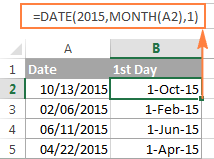
Mînak 3. Roja yekem bibînin meha li ser bingeha tarîxa heyî
Dema ku hesabên we li gorî roja îro ne, pêwendiyek fonksiyonên Excel EOMONTH û TODAY bikar bînin:
=EOMONTH(TODAY(),0) +1 - 1-ê vedigerîne roja meha paşîn.
Wekî ku tê bîra we, me jixwe formulek EOMONTH-ê ya bi vî rengî bikar anî da ku roja dawî ya meha heyî bi dest bixin. Û niha, hûn bi tenê 1-ê li wê formulê zêde bikin da ku roja yekem a meha din bistînin.
Bi vî rengî, hûn dikarin roja yekem a meha berê û ya niha bistînin:
=EOMONTH(TODAY(),-2) +1 - roja 1-ê ya meha berê vedigere.
=EOMONTH(TODAY(),-1) +1 - roja 1-ê ya meha niha vedigerîne.
Hûn dikarin fonksiyona Excel DATE jî bikar bînin da ku bikar bînin. ev kar, her çend formula dê hinekî dirêjtir be. Mînakî, texmîn bikin ku formula jêrîn çi dike?
=DATE(YEAR(TODAY()), MONTH(TODAY()), 1)
Erê, ew roja yekem a meha heyî vedigere.
Û hûn çawa wê neçar dikin ku vegere roja yekem a meha paşîn an ya berê? Dest davêjin :) Tenê 1 ji/ji meha heyî zêde bikin an jê kêm bikin:
Ji bo vegerandina roja yekem a meha jêrîn:
=DATE(YEAR(TODAY()), MONTH(TODAY())+1, 1)
Ji bo vegerandina roja yekem ya meha berê:
=DATE(YEAR(TODAY()), MONTH(TODAY())-1, 1)
Meriv çawa hejmara rojên mehekê dihesibîne
Di Microsoft Excel de, fonksiyonên cûrbecûr hene ku bi tarîx û tarîxê re bixebitin.caran. Lêbelê, ew fonksiyonek ji bo hesabkirina hejmara rojên di mehekê de tune ye. Ji ber vê yekê, divê em wê kêmasiyê bi formulên xwe telafî bikin.
Mînak 1. Ji bo bidestxistina hejmara rojan li gorî jimareya mehê
Heke hûn hejmara mehê dizanin, formula DAY / DATE ya jêrîn dê hejmara rojên wê mehê vegerîne:
=DAY(DATE( sal , hejmara mehê + 1, 1) -1)Di formula jorîn de, fonksiyona DATE roja yekem a meha jêrîn vedigere, ku hûn 1 jê derdixin da ku roja dawî ya meha ku hûn dixwazin bistînin. Û paşê, fonksiyona DAY tarîxê vediguherîne jimareke rojê.
Mînakî, formula jêrîn hejmara rojên meha Nîsanê (meha 4emîn a salê) vedigerîne.
=DAY(DATE(2015, 4 +1, 1) -1)
Mînak 2. Ji bo bidestxistina hejmara rojên mehê li gorî mêjûyê
Heke hûn hejmara mehekê nizanin lê di wê mehê de tarîxek hebe, hûn dikarin SAL û MEHA bikar bînin. fonksiyonên ku sal û mehê ji tarîxê derxînin. Tenê wan di formula DAY / DATE ya ku di mînaka jorîn de hatî nîqaş kirin bihêlin, û ew ê ji we re vebêje ku mehek çend rojan dihewîne:
=DAY(DATE(YEAR(A2), MONTH(A2) +1, 1) -1)
Li ku derê A2 şaneya bi tarîx e.
Alternatîf, hûn dikarin formula DAY / EOMONTH pir hêsan bikar bînin. Wekî ku tê bîra we, fonksiyona Excel EOMONTH roja paşîn a mehê vedigere, ji ber vê yekê hûn ne hewceyî hesabên zêde ne:
=DAY(EOMONTH(A1, 0))
Wêneya jêrîn nîşan dideEncam ji hêla hemî formulan ve têne vegerandin, û wekî ku hûn dibînin ew yek in:

Çawa di Excel de daneyên mehane berhev dikin
Di tabloyek mezin de bi gelek daneyan, dibe ku hûn pir caran hewce bikin ku ji bo mehek diyarkirî komek nirxan bistînin. Û ev dibe ku pirsgirêkek be heger dane ne li gorî rêza kronolojîk nehatibin nivîsandin.
Çareseriya herî hêsan ew e ku hûn stûnek alîkar bi formula Excel MEHA sade ya ku dê tarîxan veguherîne hejmarên mehê zêde bike. Dibêjin, ger tarîxên we di stûna A de bin, hûn =MEH(A2) bikar tînin.
Û niha, lîsteyek hejmaran (ji 1 heta 12, an jî tenê ew hejmarên mehê yên ku bala we dikişînin binivîsin. ) di stûnek vala de, û nirxan ji bo her mehê bi karanîna formula SUMIF-ê mîna vê:
=SUMIF(C2:C15, E2, B2:B15)
Cihê ku E2 hejmara mehê ye.
Dîrêjeya jêrîn nîşan dide encama hesaban:

Heke hûn nexwazin stûnek arîkar li pelgeya xweya Excel zêde nekin, pirsgirêk nîne, hûn dikarin bêyî wê bikin. Dê fonksiyona SUMPRODUCT hinekî dijwartir bixebite:
=SUMPRODUCT((MONTH($A$2:$A$15)=$E2) * ($B$2:$B$15))
Cihê ku stûna A tarîx dihewîne, stûna B nirxên bihevrekirinê dihewîne û E2 jimareya mehê ye.
Not. Ji kerema xwe ji bîr mekin ku her du çareseriyên li jor bêyî ku sal hebe ji bo mehek diyarkirî hemî nirxan zêde dikin. Ji ber vê yekê, heke pelgeya weya Excel-ê çend salan daneyan heye, hemî wê bêne kurt kirin.
Meriv çawa tarîxan li gorî mehê bi şert format bike
Niha ku hûn dizanin ka meriv çawa Excel-ê bikar tîne

